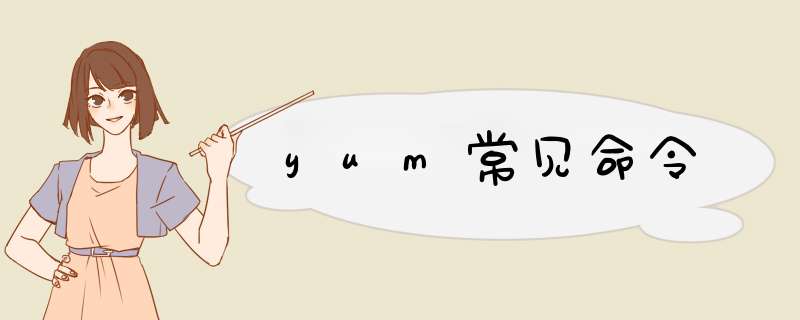
yum命令选项
--nogpgcheck:禁止进行gpgcheck
-y: 自动回答为“yes”
-q:静默模式
--disablerepo=repoidglob:临时禁用此处指定的repo
--enablerepo=repoidglob:临时启用此处指定的repo
--noplugins:禁用所有插件
yum源列表
yum repolist [all|enabled|disabled]:显示仓库列表
yum grouplist:显示包组
yum list {available|installed|updates} :显示包列表
yum list vsftpd* 显示和vsftpd匹配的包
yum安装卸载
yum install package 安装软件
yum restall package:重新安装软件包
yum update package:更新包
yum check-update 检查更新yum源
yum remove package1 [package2] 卸载软件包
如果在安装系统时候,没有安装桌面,则可以使用此命令安装:yum -y groupinstall "GNOME Desktop"即可安装图形界面
yum查询
yum info packagename 查看程序包信息 例: yum info php
yum provides feature1
yum search xxx :搜索带有某个关键字的安装包
yum 缓存
yum makecache :构建缓存
yum clean all:清除所有缓存
yum 历史
yum history:显示yum *** 作历史,是按照/var/log/yum.log进行的查找
yum history info 6查看第六条信息
yum history undo 6:撤销第六步,如果第六步是安装,则执行此命令,将删除第六步所安装的程序,。如果第六步是卸载,那么执行此命令,则进行安装卸载掉的程序
yum history redo 6:重做第六步
查看 yum命令历史记录 yum history
1、登陆CentOS,启动终端。
2、登陆root帐户,输入 cat /etc/redhat-release,即可显示系统版本。
3、输入 uname -r ,可以查询安装程序。
查看软件下载目录方法:
1、如果包是通过yum或者rpm方式安装,找出系统所有的包,找到对应的文件名。
2、如果是源码编译安装,源码安装的方式通过rpm命令是无法找出来的,如果你确定这个软件已经开启,找出对一个的可执行文件所在的目录。
3、通常安装完包后,我们都会把他加入到服务里面,你可以去/etc/rc.d/下找相应的文件,进而确认相关信息。
欢迎分享,转载请注明来源:内存溢出

 微信扫一扫
微信扫一扫
 支付宝扫一扫
支付宝扫一扫
评论列表(0条)